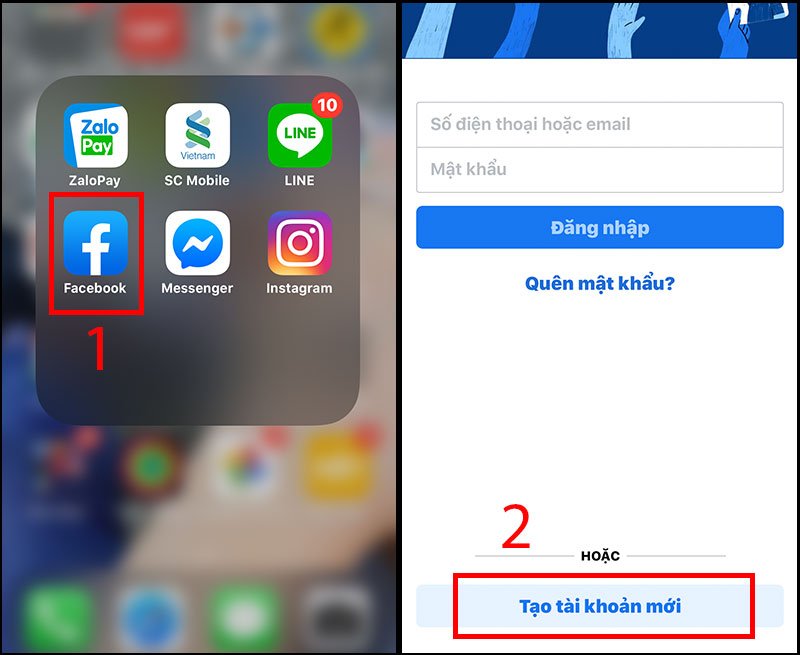Cách lập facebook trên điện thoại
Mạng xã hội Facebook là nơi đã giúp mọi người kết nối với bạn bè rất dễ dàng, nhiều tính năng, tiện ích được bổ sung trong suốt quá trình sử dụng. Sau đây, mình sẽ hướng dẫn các bạn cách đăng ký tài khoản Facebook mới trên điện thoại, máy tính đơn giản.
– Nếu bạn chưa sử dụng Facebook có thể tham khảo bài viết này để tiến hành tạo tài khoản cho riêng cá nhân mình một cách nhanh chóng, đơn giản nhé.
– Giúp người dùng dễ dàng kết nối với bạn bè, kết bạn với những người có thể quen biết trong phạm vi làm việc, trường học,…
– Facebook còn trang bị thêm nhiều tiện ích như chế độ xem Watch, Live Stream trực tiếp, cửa hàng Marketplace ( nơi bạn có thể đăng bán một sản phẩm, shop, mua sản phẩm từ người kinh doanh khác).
– Nền tảng hỗ trợ đa dạng trên: Windows, macOS, Android, iOS.
1. Hướng dẫn cách tạo tài khoản Facebook trên điện thoại
Để tạo tài khoản Facebook trên điện thoại bạn thao tác các bước như sau:
– Bước 1: Truy cập vào ứng dụng Facebook
Bạn vào ứng dụng Facebook trên điện thoại > Chọn vào Tạo tài khoản mới.
– Bước 2: Tham gia Facebook và nhập họ tên
Tiếp theo bạn bấm Bắt đầu > Sau đó nhập họ và tên của bạn.
– Bước 3: Nhập ngày sinh, giới tính
Kế tiếp bạn chọn thông tin ngày sinh chính xác > Chọn Tiếp > Tiếp theo bạn nhập giới tính > Chọn Tiếp tục.
– Bước 4: Thêm số điện thoại và tạo mật khẩu
Tại đây bạn nhập số điện thoại đang sử dụng > Cuối cùng nhập mật khẩu để hoàn tất.
– Bước 5: Hoàn tất đăng ký và đăng nhập vào tài khoản
Sau khi hoàn tất bạn chọn đăng ký để truy cập vào tài khoản > Chọn lưu mật khẩu để thuận tiện khi đăng nhập lại tài khoản.
2. Hướng dẫn cách tạo tài khoản Facebook trên máy tính
Lưu ý: Bài viết này thao tác trên Windows 10 Pro phiên bản 1903.
– Bước 1: Truy cập Facebook bằng trình duyệt
Đầu tiên bạn vào đây để truy cập trang tạo tài khoản Facebook > Bạn kéo chuột xuống phần Đăng ký và điền thông tin.
– Bước 2: Nhập mã xác nhận qua email (số điện thoại)
Tiếp theo bạn nhập mã xác nhận được gửi qua email hoặc số điện thoại đã điền vào thông tin trước đó > Chọn Tiếp tục.
Sau khi nhấn tiếp tục sẽ xuất hiện thông báo đã xác nhận tài khoản email của bạn.
– Bước 3: Hoàn tất đăng ký Facebook
Khi hoàn tất đăng ký thành công Facebook sẽ đăng nhập vào tài khoản của bạn > Tại đây bạn có thể cập nhật các thông cá nhân cho Facebook của mình.
Trên đây là 2 cách để tạo nhanh một tài khoản Facebook thông qua điện thoại và máy tính. Chúc các bạn thao tác thành công.
Kham khảo thêm:
Hiện nay điện thoại smartphone đã rất phổ biến, việc truy cập mạng wifi, 3g cũng dễ dàng. Bởi vậy mà việc dùng điện thoại Mobile để sử dụng Facebook là cách nhiều người sử dụng.
Để bắt đầu sử dụng Facebook bạn cần phải dang ky facebook hay lập nick facebook.
Khi bạn truy cập trang đăng ký trên điện thoại sẽ khác với giao diện và các bước tiến hành trên máy tính. Bài viết này sẽ hướng dẫn cho các bạn cách đăng ký facebook trên điện thoại.
Bước 1: Trên điện thoại bạn mở App trình duyệt web và truy cập: m.facebook.com
Bước 2: Bạn bấm chọn vào “Tạo tài khoản mới”
Bước 3: Giao diện hiển thị khi đăng ký tài khoản facebook trên Mobile sẽ như hình dưới đây, bạn điền đủ các thông tin nhé!
Lưu ý: Nếu bạn dùng Facebook trên điện thoại là chủ yếu thì mình khuyên bạn nên điền số điện thoại để đăng ký thay cho Email. Vì khi dùng Số điện thoại để đăng ký thì sau này bạn không lo bị Facebook khóa tài khoản và bắt bạn xác minh qua điện thoại nữa.
Bước 4: Xác nhận tài khoản.
Nếu điền số điện thoại như mình (Mình dùng số Viettel nhé! Nhận được mã xác nhận ngay!). Tin nhắn có dạng: “FBook: 68749 is your Facebook confirmation code or go to link“. Nghĩa là bạn lấy mã xác nhận kia để điền vào như hình dưới, hoặc nhấn vào link đó thì đều xác nhận được tài khoản Facebook của bạn.
Bước 5: Cài đặt thông tin cơ bản.
Bạn đã hoàn thành cơ bản việc dang ki facebook trên điện thoại. Bước tiếp theo chỉ là các bước cài đặt tài khoản như Friend Request và Profile Info. Bạn chọn bạn bè rồi next, sau đó điền đầy đủ thông tin về trường lớp, địa chỉ, trình độ vào form. Next tiếp để chọn ảnh Avatar đại diện nhé! Ok bạn đã hoàn thành đăng ký facebook theo kiểu giao diện điện thoại.
Mẹo nhỏ
Các bước tiến hành đăng ký facebook trên điện thoại có phần đơn giản hơn so với khi bạn đăng ký trên máy tính. Mẹo nhỏ sau giúp bạn đăng ký trên máy tính nhưng giao diện đăng ký giống với khi bạn dùng điện thoại.
Bạn mở trình duyệt trên máy tính, sau đó truy cập vào link: m.facebook.com. Giao diện hiện ra sẽ giống khi bạn vào bằng điện thoại. Các bước tiến hành cũng hoàn toàn như các bước ở trên nhé.
Kết luận
Chỉ cần vài bước đơn giản bạn đã có một tài khoản Facebook để bắt đầu sử dụng rồi. Chúc các bạn thành công!
Từ khóa:
-cách lập facebook trên điện thoại
-cách lập facebook tren dien thoai iphone
-cách lập facebook tren dien thoai samsung
-cách lập facebook bang so dien thoai
-cách tạo facebook tren dien thoai iphone
-cách lập email facebook tren dien thoai
-cách lập nick facebook tren dien thoai iphone
-cách tạo facebook trên điện thoại nokia
-cách lập facebook cho điện thoại
-cách lập page facebook trên điện thoại
-cách lập facebook tren dien thoai
-cách lập 2 nick facebook tren dien thoai